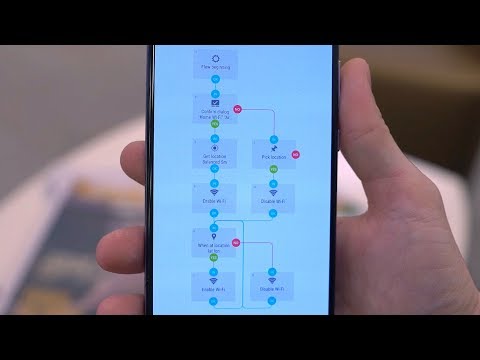Ciò è particolarmente utile se si è ancora sul prossimo Windows XP non supportato e non si vuole pagare una tariffa di aggiornamento per aggiornare il computer a Windows 7 o 8. Questo ovviamente non è supportato da Microsoft, ma funziona ancora abbastanza bene.
Modi per installare Microsoft Office
Esistono diversi modi per installare Microsoft Office su Linux:
- Vino: Wine è un livello di compatibilità di Windows che consente di eseguire programmi Windows su Linux. Non è perfetto, ma è abbastanza ottimizzato per far girare bene programmi popolari come Microsoft Office. Wine funzionerà meglio con le versioni precedenti di Office, quindi più vecchia è la tua versione di Office, più è probabile che funzioni senza problemi. Il vino è completamente gratuito, anche se potresti dover fare un po 'di aggiustamenti.
- CrossOver: CrossOver è un prodotto a pagamento che utilizza il codice della versione gratuita di Wine. Mentre costa denaro, CrossOver fa più del lavoro per te. Testano il loro codice per garantire che programmi popolari come Microsoft Office funzionino bene e assicurino che gli aggiornamenti non li infrangeranno. CrossOver fornisce anche supporto, quindi se Office non funziona correttamente, devi contattare qualcuno che ti aiuterà.
- Macchina virtuale: È anche possibile installare Microsoft Windows in una macchina virtuale utilizzando un programma come VirtualBox o VMware e installare Microsoft Office al suo interno. Con la modalità Seamless o Unity, puoi persino far apparire le finestre di Office sul tuo desktop Linux. Questo metodo offre la migliore compatibilità, ma è anche il più pesante: devi eseguire una versione completa di Windows in background. Avrai bisogno di una copia di Windows, come un vecchio disco di Windows XP che hai trovato, da installare nella macchina virtuale.
Ci concentreremo sull'utilizzo di Wine o Crossover per installare Office direttamente su Linux. Se si desidera utilizzare una macchina virtuale, è sufficiente installare VirtualBox o VMware Player e creare una nuova macchina virtuale. Il programma ti guiderà attraverso l'installazione di Windows e potrai installare Office all'interno del tuo Windows virtualizzato come faresti normalmente.
Installazione di Microsoft Office With Wine
Abbiamo testato Office 2007 con questo processo, poiché Office 2013 è noto per non funzionare correttamente e Office 2010 non sembra essere supportato correttamente. Se si desidera utilizzare una versione precedente di Office, come Office 2003, è probabile che funzioni ancora meglio. Se si desidera installare Office 2010, potrebbe essere necessario eseguire ulteriori modifiche: controllare la pagina Wine AppDB per la versione di Office che si desidera installare per ulteriori informazioni.
Innanzitutto, installa il pacchetto Wine dal repository del pacchetto software della tua distribuzione Linux. Su Ubuntu, apri il Software Center di Ubuntu, cerca Wine e installa il pacchetto Wine.




Perché potresti voler utilizzare CrossOver
Se il metodo Wine non funziona o si verificano problemi, provare a utilizzare CrossOver. CrossOver offre una prova gratuita di due settimane, ma la versione completa ti costerà $ 60 se desideri continuare a utilizzarla.
Dopo aver scaricato e installato CrossOver, sarai in grado di aprire l'applicazione CrossOver e utilizzarla per installare Office. Puoi fare tutto ciò che puoi fare con CrossOver con la versione standard di Wine, ma CrossOver potrebbe richiedere meno hacking in giro per far funzionare le cose. Spetta a te se questo vale il costo.
Utilizzo di Microsoft Office su Linux
Dopo l'installazione, troverai le applicazioni di Microsoft Office nel programma di avvio del tuo desktop. Su Ubuntu, dovevamo disconnetterci e riconnetterci prima che le scorciatoie apparissero nel launcher del desktop di Unity.



Ovviamente, Wine non è perfetto e potresti riscontrare alcuni problemi durante l'utilizzo di Office in Wine o CrossOver. Se si desidera veramente utilizzare Office su un desktop Linux senza problemi di compatibilità, è possibile creare una macchina virtuale Windows ed eseguire una copia virtualizzata di Office. Ciò garantisce che non si verifichino problemi di compatibilità, poiché Office verrà eseguito su un sistema Windows (virtualizzato).